QL-820NWB/ 820NWBc
FAQ & Fehlerbehebung |
Verwendung der Add-In-Funktion in Microsoft-Anwendungen (P-touch Editor 5.x für Windows)
Für die Serien TD-4T/TJ-4T:
Um den P-touch Editor zu verwenden, laden Sie den “Druckertreiber für den P-touch Editor” aus dem Bereich [Downloads] herunter und installieren Sie diesen.
Sie können Etiketten schnell und einfach erstellen und drucken, indem Sie den Text/Daten markieren (auswählen) und auf das P-touch Add-In-Symbol ![]() in Microsoft Word, Excel oder Outlook klicken.
in Microsoft Word, Excel oder Outlook klicken.
> Einrichten der Add-In-Funktion mit der Add-Ins Utility
> Aufnahme des Textes/Daten in die Etikettenliste
Einstellen der Add-In-Funktion mit dem Dienstprogramm Add-Ins
Stellen Sie sicher, dass die Anwendungen, für die Sie die Einstellungen ändern möchten, nicht ausgeführt werden, bevor Sie die Einstellungen ändern.
-
Klicken Sie auf [Start] - ([Alle Programme] oder [Programme]) - [Brother P-touch] - ([P-touch Tools]) - [P-touch Editor 5.x Add-Ins Utility].
-
Das Dialogfeld Einstellungen Brother P-touch Add-In wird angezeigt.
Aktivieren Sie die Kontrollkästchen "Hinzufügen" für die Anwendungen, mit denen Sie die P-touch Add-Ins verwenden möchten.
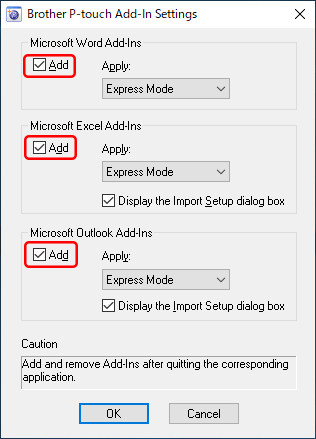
-
Wählen Sie den P-touch Editor-Modus aus der Liste "Anwenden" für jede Anwendung aus.
Um den Text/Daten in ein Etikett zu importieren, wählen Sie [Express-Modus] oder [Professional-Modus].
Um direkt aus der Anwendung heraus zu drucken, wählen Sie [Sofort drucken].
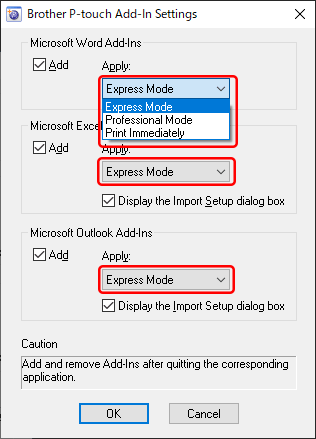
Wenn Sie [Sofort drucken] auswählen, wird der standardmässige oder zuletzt verwendete Layoutstil für die aktuell installierte Etiketten-/Bandgrösse auf den von Ihnen markierten Text/Daten angewendet.
-
Klicken Sie auf [OK], um das Dialogfeld zu schliessen.
-
Öffnen Sie die Microsoft-Anwendung und markieren Sie den Text oder die Daten, die Sie übernehmen möchten, und klicken Sie dann auf das P-touch Add-In-Symbol
 .
.Das Add-In-Symbol wird möglicherweise nicht in Microsoft Word angezeigt, wenn Sie Microsoft Outlook zuerst öffnen.
Wenn Outlook ausgeführt wird, schließen Sie sowohl Word als auch Outlook, öffnen Sie Word erneut und überprüfen Sie dann, ob das Add-In-Symbol angezeigt wird.
Aufnahme des Textes/Daten in die Etikettenliste
-
Wählen Sie [Werkzeuge] - [Optionen...] im Bearbeitungsbildschirm des P-touch Editor.
-
Klicken Sie auf die Registerkarte [Etikettenliste]. Aktivieren Sie das Kontrollkästchen "Mit Add-In importierte Daten automatisch aufzeichnen", und klicken Sie dann auf [OK].
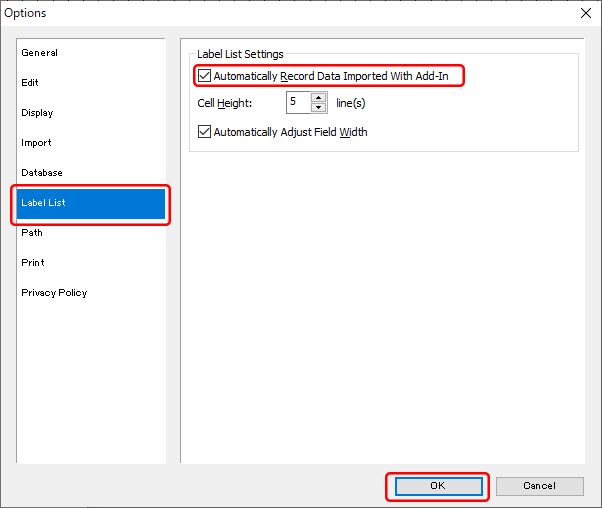
Nun wird der markierte Text/Daten in der Microsoft-Anwendung einfach durch Anklicken des P-touch Add-In-Symbols Image in der Label List aufgezeichnet .
.
Relevante FAQ
- Das P-touch Add-In ist in Microsoft Word oder Excel registriert, kann aber trotzdem nicht verwendet werden. (P-touch Editor 5.x für Windows)
- Das P-touch-Add-In ist in Microsoft Word registriert, aber das P-touch-Symbol oder "Brother P-touch" im Menü Extras erscheint nicht wie üblich. (P-touch Editor 5.x für Windows)
- Das Textformat, das mit der Add-In-Funktion verwendet wird, unterscheidet sich von den Originaldaten. Warum? (P-touch Editor 5.x für Windows)
- (Video) Verwendung der Add-In-Funktion in Microsoft-Anwendungen (P-touch Editor 5.x für Windows)
- Ich kann das Add-In in 64-Bit-Ausgaben von Microsoft Office 2010/ 2013/ 2016 nicht registrieren. (P-touch Editor 5.x für Windows)
Relevante Modelle
MW-100, MW-120, MW-140BT, MW-145BT, MW-260, PJ-623, PJ-663, PT-9700PC, PT-9800PCN, PT-D600, PT-D800W, PT-P700, PT-P710BT, PT-P750W, PT-P900W/ P900Wc, PT-P950NW, QL-1050, QL-1050N, QL-1060N, QL-1100/ 1100c, QL-1110NWB/ 1110NWBc, QL-500, QL-500A, QL-550, QL-560, QL-570, QL-580N, QL-600, QL-650TD, QL-700, QL-710W, QL-720NW, QL-800, QL-810W/ 810Wc, QL-820NWB/ 820NWBc, RJ-2030, RJ-2050, RJ-2140, RJ-2150, RJ-3050, RJ-3150, RJ-3230B, RJ-3250WB, RJ-4030, RJ-4040, RJ-4230B, RJ-4250WB, TD-2020/2020A, TD-2120N, TD-2125N, TD-2125NWB, TD-2130N, TD-2135N, TD-2135NWB, TD-2320D, TD-2320DSA, TD-2350D, TD-2350DSA, TD-4000, TD-4100N, TD-4210D, TD-4410D, TD-4420DN/ 4420DN(FC), TD-4420TN, TD-4520DN, TD-4520TN, TD-4550DNWB/ 4550DNWB(FC), TD-4650TNWB, TD-4650TNWBR, TD-4750TNWB, TD-4750TNWBR, TJ-4005DN, TJ-4020TN, TJ-4021TN, TJ-4021TNR, TJ-4120TN, TJ-4121TN, TJ-4121TNR, TJ-4420TN, TJ-4422TN, TJ-4520TN, TJ-4522TN, TP-M5000N
